win10如何取消bitlocker加密 如何解除win10 bitlocker加密
更新时间:2023-07-06 09:32:57作者:xiaoliu
win10如何取消bitlocker加密,在日常使用Windows 10操作系统的过程中,有时候我们可能会需要取消或解除BitLocker加密,BitLocker是一种强大的加密工具,可以保护我们的数据安全,但有时候我们可能需要取消加密或解除已加密的驱动器。本文将介绍如何取消Win10中的BitLocker加密以及如何解除已加密的驱动器。通过这些简单的步骤,您可以轻松地处理BitLocker加密的问题,以满足不同的需求。无论是取消加密还是解除已加密的驱动器,这些操作都能帮助您更好地管理和保护您的数据。
解决方法:
1、点击我们电脑上的左下角window键,打开后找到“设置”并且打开“window设置页面”;
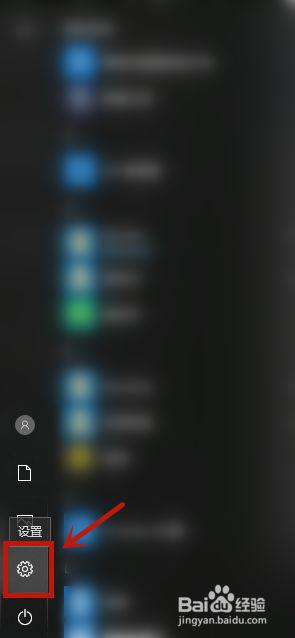
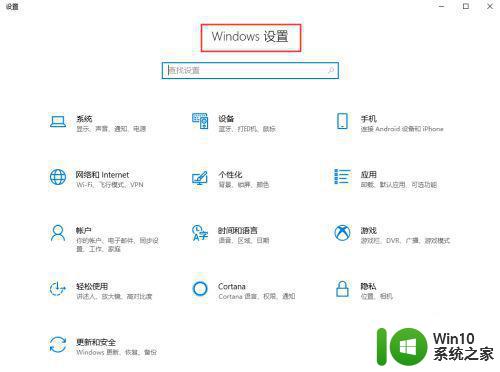
2、在window设置页面的搜索栏里面输入“bitlocker”然后点击自动跳出来的“ 管理bitlocker”;
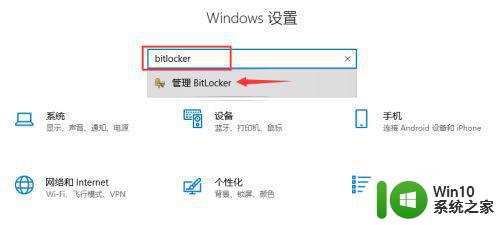
3、在该页面上找到“关闭BitLocker”选项并点击;
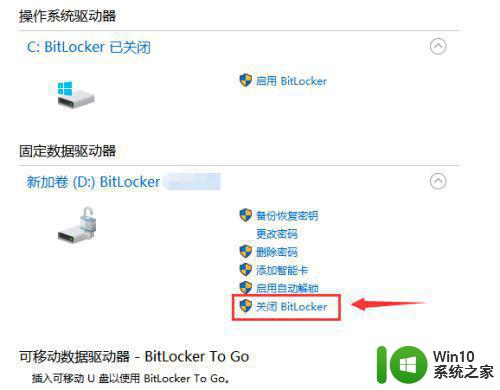
4、点击了关闭之后会在你的屏幕上弹出正在解密 ,耐心等待解密完成即可;

以上是关于如何取消Win10中BitLocker加密的全部内容,如果你遇到了这种情况,可以按照这篇文章中的方法来进行解决,希望本文能够对你有所帮助。
win10如何取消bitlocker加密 如何解除win10 bitlocker加密相关教程
- win10系统bitlocker加密取消步骤 win10系统bitlocker加密解除方法
- win10解除bitlocker加密设置方法 如何解除win10的bitlocker加密
- win10硬盘bitlocker加密解除设置方法 win10如何解除bitlocker加密
- win10硬盘bitlocker加密怎么解除 如何破解bitlocker加密的win10系统
- 怎么解除win10 bitlocker驱动器加密不知密码 如何在win10中解除bitlocker驱动器加密忘记密码
- win10如何解除文件夹加密 win10如何取消文件夹加密设置
- win10硬盘加密如何解除 win10硬盘加密取消方法
- win10硬盘加密解除步骤详解 如何解除win10硬盘加密
- win10怎么解除bitlocker密码呢 怎么解锁win10bitlocker
- win10硬盘bitlocker BitLocker加密win10硬盘的方法
- win10 BitLocker驱动加密进度卡死解决方法 win10 BitLocker驱动加密进度卡住不动怎么办
- win10 bitlocker加密后无法打开文件解决方法 win10 bitlocker加密文件打不开怎么办
- 蜘蛛侠:暗影之网win10无法运行解决方法 蜘蛛侠暗影之网win10闪退解决方法
- win10玩只狼:影逝二度游戏卡顿什么原因 win10玩只狼:影逝二度游戏卡顿的处理方法 win10只狼影逝二度游戏卡顿解决方法
- 《极品飞车13:变速》win10无法启动解决方法 极品飞车13变速win10闪退解决方法
- win10桌面图标设置没有权限访问如何处理 Win10桌面图标权限访问被拒绝怎么办
win10系统教程推荐
- 1 蜘蛛侠:暗影之网win10无法运行解决方法 蜘蛛侠暗影之网win10闪退解决方法
- 2 win10桌面图标设置没有权限访问如何处理 Win10桌面图标权限访问被拒绝怎么办
- 3 win10关闭个人信息收集的最佳方法 如何在win10中关闭个人信息收集
- 4 英雄联盟win10无法初始化图像设备怎么办 英雄联盟win10启动黑屏怎么解决
- 5 win10需要来自system权限才能删除解决方法 Win10删除文件需要管理员权限解决方法
- 6 win10电脑查看激活密码的快捷方法 win10电脑激活密码查看方法
- 7 win10平板模式怎么切换电脑模式快捷键 win10平板模式如何切换至电脑模式
- 8 win10 usb无法识别鼠标无法操作如何修复 Win10 USB接口无法识别鼠标怎么办
- 9 笔记本电脑win10更新后开机黑屏很久才有画面如何修复 win10更新后笔记本电脑开机黑屏怎么办
- 10 电脑w10设备管理器里没有蓝牙怎么办 电脑w10蓝牙设备管理器找不到
win10系统推荐
- 1 番茄家园ghost win10 32位官方最新版下载v2023.12
- 2 萝卜家园ghost win10 32位安装稳定版下载v2023.12
- 3 电脑公司ghost win10 64位专业免激活版v2023.12
- 4 番茄家园ghost win10 32位旗舰破解版v2023.12
- 5 索尼笔记本ghost win10 64位原版正式版v2023.12
- 6 系统之家ghost win10 64位u盘家庭版v2023.12
- 7 电脑公司ghost win10 64位官方破解版v2023.12
- 8 系统之家windows10 64位原版安装版v2023.12
- 9 深度技术ghost win10 64位极速稳定版v2023.12
- 10 雨林木风ghost win10 64位专业旗舰版v2023.12